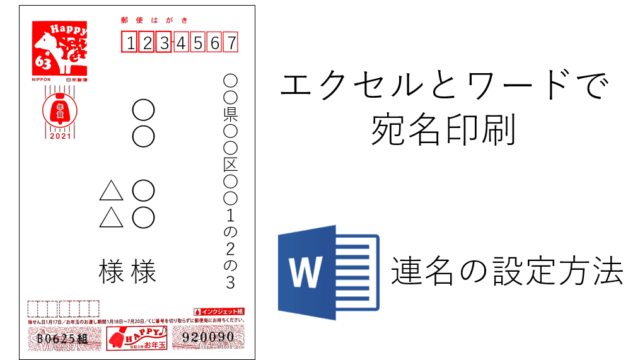今まではGIMP2.10.4を使っていましたが、日本語と英語が混じり合い非常に中途半端でわかりにくかったので、このたび最新版のGIMP2.10.14をインストールしてみました!
非常に簡単でしたので、ダウンロード方法についてシェアしていきたいと思います。
※既に旧バージョンのGIMPをインストール済みの方は、こちら↓↓↓を参考にアンインストールしてから最新のGIMPをインストールしてくださいね

超簡単!GIMPのアンインストール〚初心者向け〛〚windows10〛毎日、試行錯誤でブログを作成しておりますが、全くITスキルのないbookdogは「こんなことしたいけど、どうしたらいいかわからない!」の...
それでは早速GIMPのHPに行きましょう♪
こちら↓↓↓
https://www.gimp.org/downloads/
Sponsored Links
STEP1.最新のGIMPをインストール
1.右のオレンジボタンをクリック
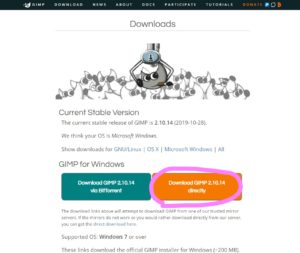
2.上の推奨ボタンでOK
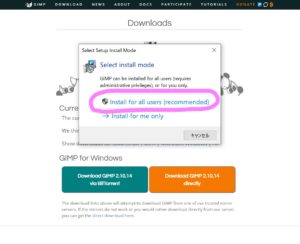
3.言語設定ボタンにJapaneseはないので、〚English〛のままでOK
※インストール後に日本語にできるので心配無用です
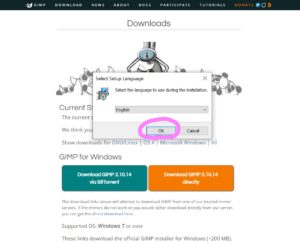
4.インストール画面が開きました
さぁ、〚Install〛をクリックしちゃって下さい!
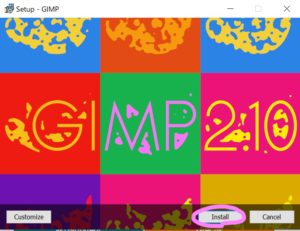
5.インストール始まりました
数分かかるので、ちょっとお待ちくださいね
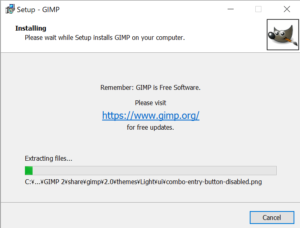
6.インストールが終了したら、こんな画面に変わります
〚Finish〛をクリック
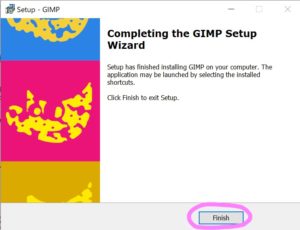
これで無事にインストールが完了しました
STEP2.GIMPをスタートメニューへクリップ留めしよう
1.〚スタート〛ボタンをクリックし、メニュー一覧からGIMPを探し右クリック!!!
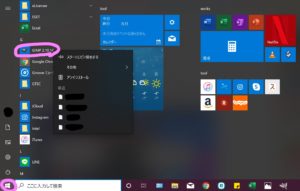
2.〚スタートにピン留めする〛をクリック
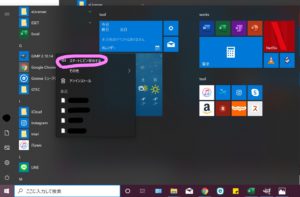
はい、スタート一覧にGIMPピンが追加されました

最後までお付き合いいただき、ありがとうございました!
関連人気記事はこちら↓↓↓

図解!GIMPで手書きイラストをデジタル化!〚初心者向け〛〚Windows10〛こんにちは!初心者ブロガーのbookdogです。
毎日、試行錯誤でブログを作成しておりますが、全くITスキルのないbookdogは「こ...
ABOUT ME
Sponsored Links